Versão do artigo: Enterprise Server 2.17
Criar equipes
As organizações usam as equipes para criar grupos de integrantes e controlar o acesso aos repositórios. Os integrantes da equipe podem receber permissões de leitura, gravação ou administração em determinados repositórios.
As equipes são essenciais para vários recursos de colaboração do GitHub, como as @menções, que chamam a atenção dos integrantes envolvidos em alguma questão específica. Para obter mais informações sobre como configurar equipes e permissões de equipe, consulte "Níveis de permissão nos repositórios da organização".
Uma equipe pode representar um grupo dentro da empresa ou incluir pessoas com determinados interesses ou experiências. Por exemplo, uma equipe de especialistas em acessibilidade da sua instância do GitHub Enterprise Server pode envolver pessoas de vários departamentos. As equipes podem representar interesses funcionais que complementam a hierarquia das divisões de uma empresa.
As organizações podem criar vários níveis de equipes aninhadas para refletir a estrutura hierárquica de uma empresa ou grupo. Para obter mais informações, consulte "Sobre equipes".
Criar equipes
Fazer uma combinação prudente de equipes é uma forma poderosa de controlar o acesso ao repositório. Por exemplo, se a sua organização permitir que somente a equipe de engenharia da versão faça push do código para o branch master de qualquer repositório, você poderia conceder permissões de administração aos repositórios da organização somente à equipe de engenharia, enquanto todas as outras equipes teriam permissão de leitura.
- In the top right corner of GitHub Enterprise Server, click your profile photo, then click Your profile.

- On the left side of your profile page, under "Organizations", click the icon for your organization.

- Under your organization name, click Teams.

- On the right side of the Teams tab, click New team.

- Under "Create new team", type the name for your new team.

- Optionally, in the "Description" field, type a description of the team.

- Decide whether the team will be visible or secret.

- Optionally, if you're creating a child team, use the drop-down menu to choose a parent team for your new team.

- Click Create team.
Criar equipes com a Sincronização LDAP habilitada
Instâncias que usam o LDAP para fazer autenticação de usuários podem usar a Sincronização LDAP para gerenciar os integrantes de uma equipe. Configurar o Distinguished Name (DN) (nome diferenciado) no campo LDAP group (grupo LDAP) mapeará uma equipe a um grupo LDAP ou servidor LDAP. Se você usar a Sincronização LDAP para gerenciar os integrantes de uma equipe, não será possível gerenciar a sua equipe na sua instância do GitHub Enterprise Server. Quando a Sincronização LDAP estiver habilitada, a equipe mapeada sincronizará seus integrantes em segundo plano e periodicamente no intervalo configurado. Para obter mais informações, consulte "Habilitar a Sincronização LDAP".
As part of its optimization configuration, LDAP Sync will not transfer your nested team structure. To create child and parent team relationships, you must manually recreate the nested team structure and sync it with the corresponding LDAP group. For more information, see "Creating teams"
Observações:
- A Sincronização LDAP gerencia somente a lista de integrantes da equipe. Você deve gerenciar os repositórios e permissões da equipe pelo GitHub Enterprise Server.
- Se um grupo LDAP mapeado para um DN for removido, por exemplo, se o grupo LDAP for excluído, todos os integrantes serão removidos da equipe sincronizada do GitHub Enterprise Server. Para corrigir o problema, mapeie a equipe para um novo DN, adicione novamente os integrantes e sincronize manualmente o mapeamento.
- Quando a Sincronização LDAP estiver ativada, se uma pessoa for removida de um repositório, ela perderá o acesso. No entanto, suas bifurcações não serão excluídas. Se a pessoa for adicionada a uma equipe e tiver acesso ao repositório original da organização dentro de três meses, seu acesso às bifurcações será restaurado automaticamente na sincronização seguinte.
- Verifique se a sincronização LDAP está habilitada.
- In the top right corner of GitHub Enterprise Server, click your profile photo, then click Your profile.

- On the left side of your profile page, under "Organizations", click the icon for your organization.

- Under your organization name, click Teams.

- On the right side of the Teams tab, click New team.

- Under "Create new team", type the name for your new team.

- Pesquise um DN do grupo do LDAP ao qual a equipe será mapeada. Se você não souber o DN, digite o nome do grupo do LDAP. O GitHub Enterprise Server vai buscar correspondências e preenchimentos automáticos.
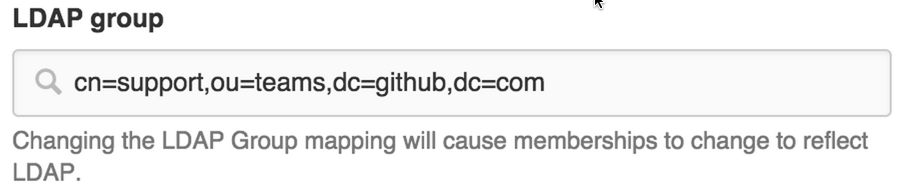
- Optionally, in the "Description" field, type a description of the team.

- Decide whether the team will be visible or secret.

- Optionally, if you're creating a child team, use the drop-down menu to choose a parent team for your new team.

- Click Create team.